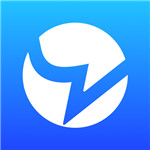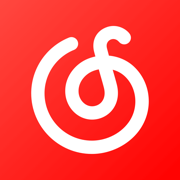WPS Office可以轻松满足用户制作表格、文字文档、演示文稿等任意需求,从而更好的帮助用户进行办公。WPS OffiCE中如何关闭webview硬件加速?
WPS Office关闭webview硬件加速方法
第一步:打开电脑中任意一个wps word文件,成功打开后点击左上角的首页。
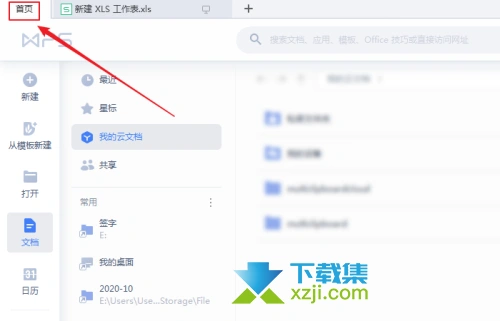
第二步:在打开的首页页面中,点击右上角的设置图标。
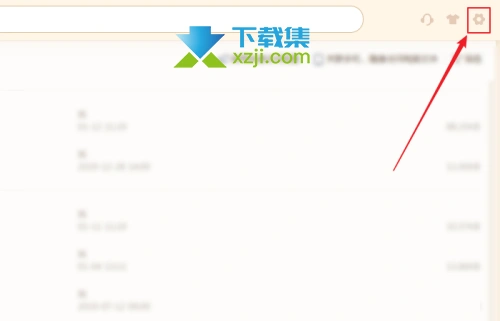
第三步:在弹出的下拉菜单中,点击配置和修复工具。
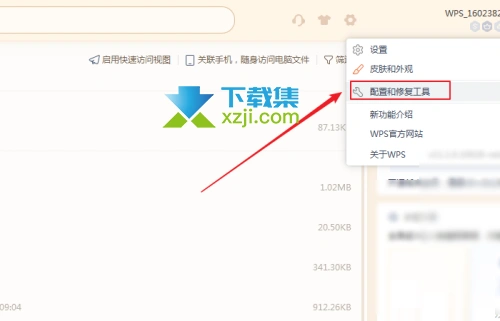
第四步:在弹出的WPS Office综合修复/配置工具对话框中,点击高级。
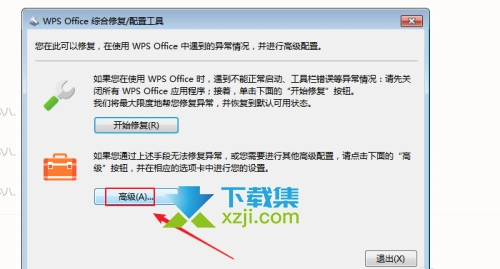
第五步:在弹出的WPS Office配置工具对话框中,点击分类中的其他选项。
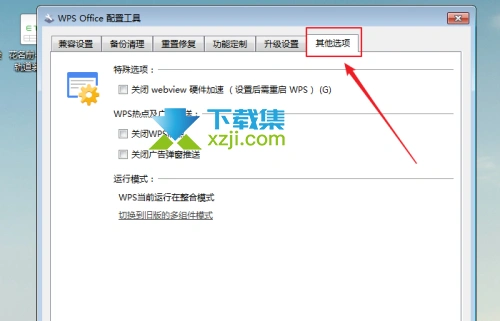
第六步:在打开的其他选项页面中,点击勾选特殊选项下面的关闭webview硬件加速(设置后需重启wps)。
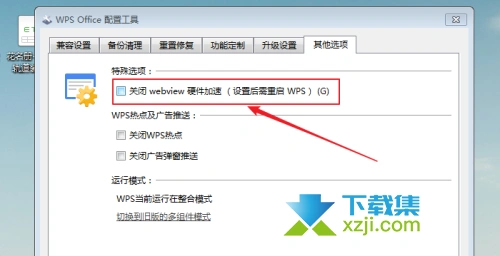
第七步:成功勾选后,点击确定,则可完成设置。